Verwalten von Benutzerkonten unter Android 5.0 Lollipop

Weitere Informationen hierzu finden Sie in unserem Artikel: So konfigurieren Sie mehrere Benutzer auf dem Nexus 7-Tablet.
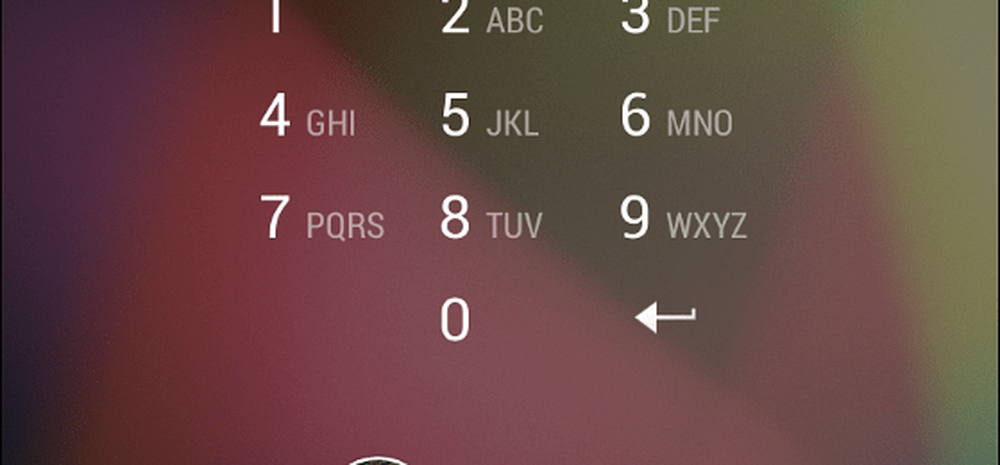
In Android 5.0 Lollipop können jetzt mehrere Benutzer zu Handys und Tablets hinzugefügt werden. Hier erfahren Sie, wie Sie Benutzerkonten auf Lollipop hinzufügen, entfernen und konfigurieren.
Hinweis: Für diesen Artikel verwende ich ein Nexus 7, auf dem Android 5.0 ausgeführt wird. Sie können es jedoch auch auf Ihrem Telefon tun. Die Benutzeroberfläche sieht möglicherweise anders aus, der Vorgang ist jedoch auf Android-Systemen im Wesentlichen gleich.
Android 5.0 Lollipop-Benutzerkonten
Um auf Benutzerkonten zuzugreifen, streichen Sie auf dem Bildschirm nach unten, um das Benachrichtigungscenter aufzurufen, und tippen Sie auf das Benutzersymbol oben rechts auf dem Bildschirm. Daraufhin werden Sie als Benutzer angezeigt, und Sie können tippen, um einen Gast hinzuzufügen oder einen anderen Benutzer hinzuzufügen.
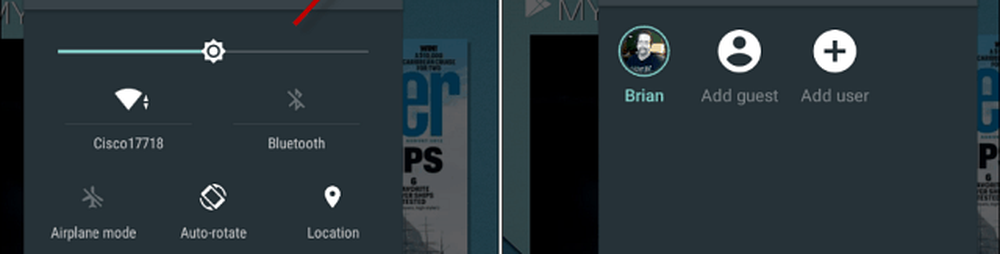
Durch das Hinzufügen eines neuen Benutzers können Sie Ihr Gerät für andere Personen freigeben. Jeder Benutzer verfügt über einen eigenen Bereich und kann seine eigenen Apps, das Hintergrundbild und andere Einstellungen anpassen.
Dabei ist zu beachten, dass vollständige Benutzerkonten Geräteeinstellungen wie WLAN optimieren können, was sich auf alle Personen auf dem Gerät auswirkt. Wenn eine Person hinzugefügt wird, kann sie auch Apps für andere Benutzer aktualisieren. Wenn Sie ein geschlossenes Konto wünschen, damit jemand Ihr Gerät ausleihen kann, erstellen Sie einfach ein Gastkonto.
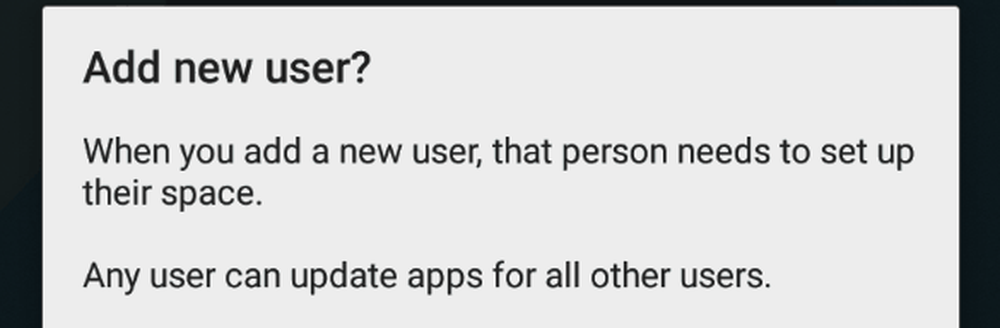
Vergewissern Sie sich, dass Sie den neuen Benutzer erstellen möchten, und übergeben Sie das Gerät anschließend an den Benutzer, damit dieser dem Bildschirmassistenten folgen oder seine Google-Kontodaten eingeben, Apps installieren, einen Passcode einrichten usw. und dann das Gerät verwenden kann.
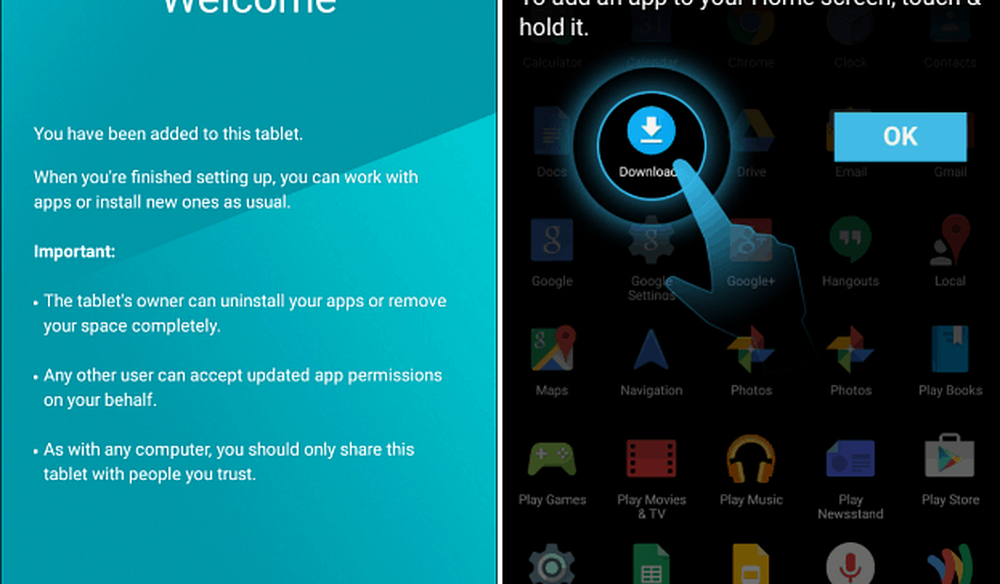
Um zwischen Benutzern zu wechseln, öffnen Sie das Benachrichtigungscenter, tippen Sie einmal auf das Benutzersymbol und dann auf das Benutzerkonto, zu dem Sie wechseln möchten.
Um einen Benutzer zu entfernen, gehen Sie zu Einstellungen> Benutzer, Tippen Sie auf das Papierkorbsymbol neben dem Benutzer, den Sie entfernen möchten. Alle Daten einschließlich Bilder, Dokumente und Kontakte werden gelöscht.
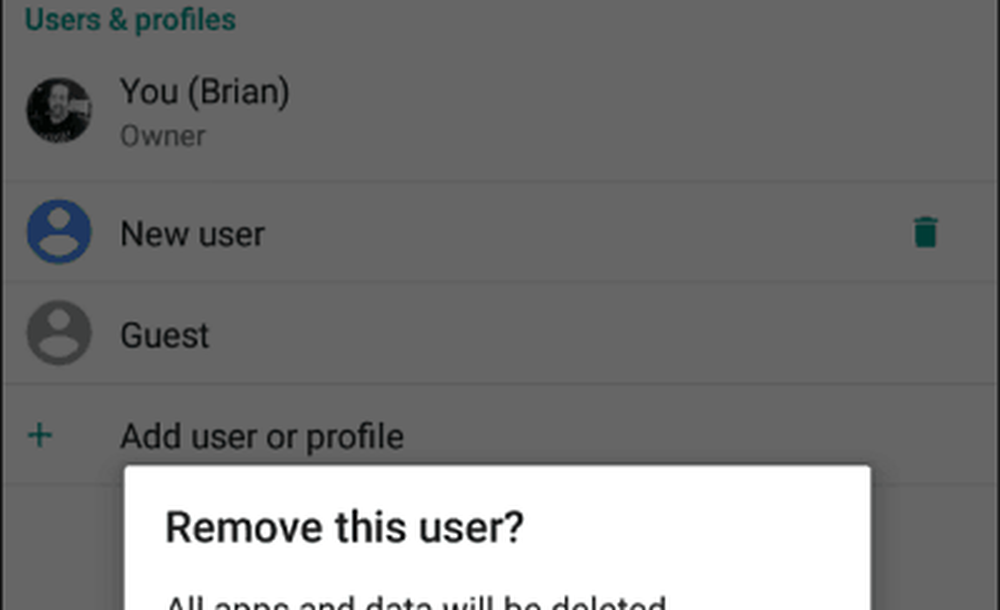
Führen Sie Android 5.0 auf Ihrem Gerät aus und haben ein Benutzerkonto hinzugefügt? Wenn ja, lassen Sie uns in den Kommentaren wissen, was Sie darüber denken.




